Cum ascund comenzile Amazon
Publicat: 2022-06-23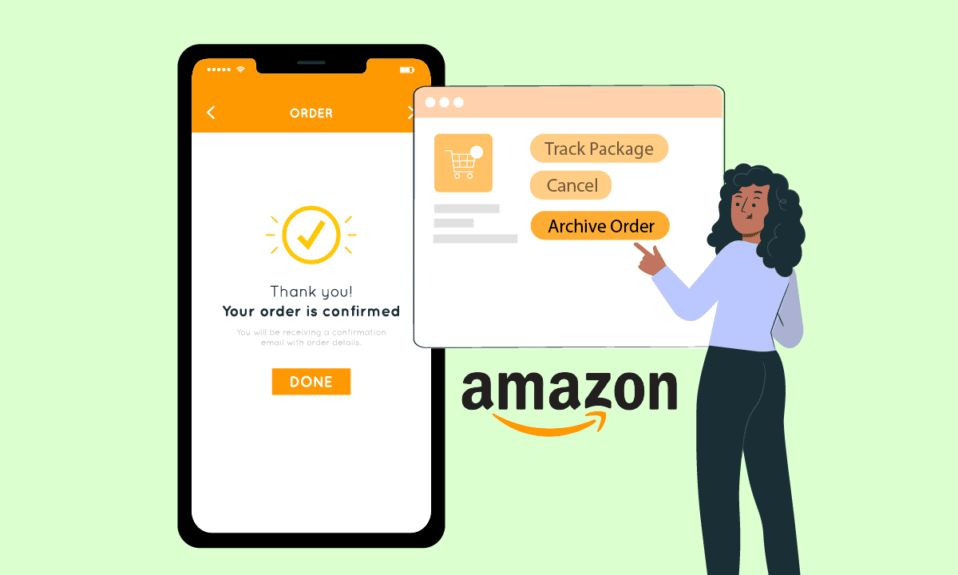
Amazon este unul dintre cele mai de încredere site-uri de cumpărături online, cu produse de încredere listate pe el. Milioane de oameni au cumpărat miliarde de lucruri de pe această platformă până acum. Dar, uneori, oamenii pot avea nevoie sau doresc să ascundă o anumită comandă din contul lor Amazon dintr-un motiv oarecare. Și dacă sunteți unul dintre acei oameni care au în minte întrebarea cum ascund comenzile Amazon, mă bucur că sunteți aici! Acest articol vă va oferi răspunsul la cum să ascundeți comenzile la întrebarea aplicației Amazon și la alte întrebări conexe.
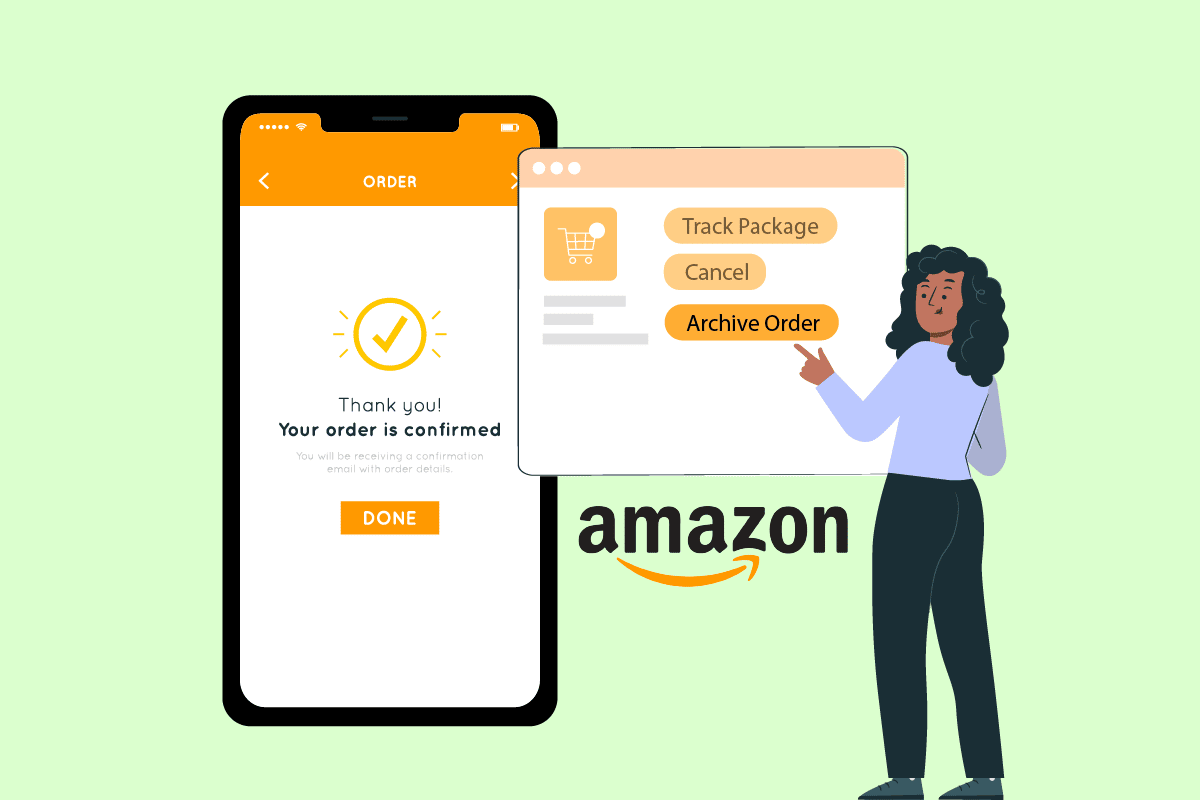
Cuprins
- Cum ascund comenzile Amazon
- Puteți ascunde comenzile pe Amazon? Puteți ascunde o comandă în aplicația Amazon?
- Cum ascund comenzile Amazon?
- Cum ascund o comandă în aplicația Amazon? Cum ascund o anumită comandă pe Amazon?
- Există o modalitate de a ascunde sau șterge comenzile Amazon?
- Cum ascund istoricul comenzilor în aplicația Amazon?
- Cum ascund comenzile Amazon pe Echo?
- Cum să ascund comenzile pe Amazon pe iPhone?
- Puteți arhiva o comandă Amazon înainte de a fi expediată?
- Amazon are un mod privat?
Cum ascund comenzile Amazon
Puteți ascunde comenzile Amazon anterioare în contul dvs. Amazon, dar cu o singură condiție. Continuați să citiți pentru a afla starea și pașii pentru a face acest lucru.
Puteți ascunde comenzile pe Amazon? Puteți ascunde o comandă în aplicația Amazon?
Da, puteți ascunde comenzile pe site-ul Amazon, dar nu prin aplicația Android sau iOS. O puteți face doar dintr-un browser web de pe telefonul Android sau iOS sau de pe un laptop/PC. Dacă doriți să ascundeți comenzile Amazon prin browserul telefonului, nu uitați să setați pagina ca site desktop , deoarece este singura modalitate prin care veți vedea opțiunea de arhivare pentru a vă ascunde comenzile.
Cum ascund comenzile Amazon?
Este posibil să arhivați comenzile Amazon arhivându-le, deoarece mută istoricul comenzilor în secțiunea de arhivare din secțiunea normală a istoricului comenzilor. Dar este posibil doar printr-un browser web în modul desktop . Urmați pașii următori pentru a arhiva comenzile în contul dvs. Amazon.
Notă : Următorii pași sunt efectuati în aplicația de browser Google Chrome pentru Android. Dacă doriți să utilizați un alt browser, asigurați-vă că setările paginii browser sunt setate corespunzător înainte de a efectua pașii.
1. Deschideți Browserul pe telefon și vizitați pagina de conectare Amazon.
2. Conectați-vă la contul dvs. Amazon cu e- mail sau număr de telefon și parolă .
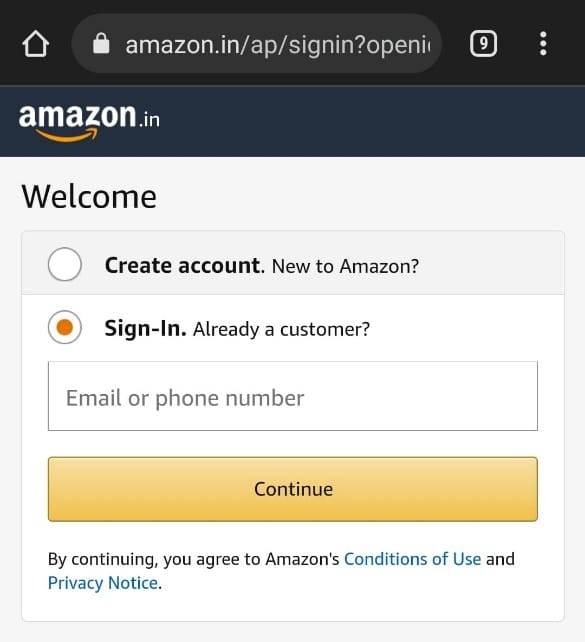
3. După ce v-ați conectat, atingeți pictograma cu trei puncte din browser din colțul din dreapta sus.
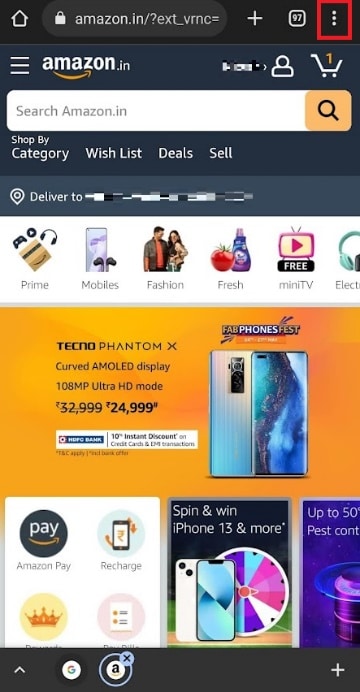
4. Selectați opțiunea Site desktop pentru a vedea site-ul Amazon în modul desktop.
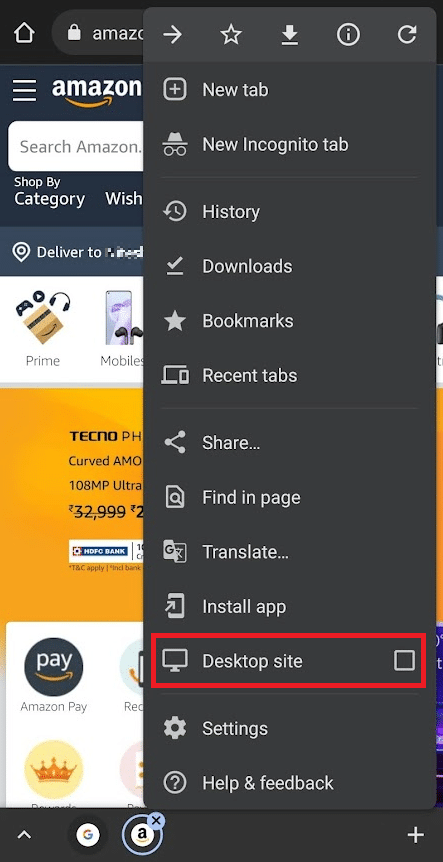
5. Acum, apăsați pe Retururi și Comenzi din colțul din dreapta sus al paginii.
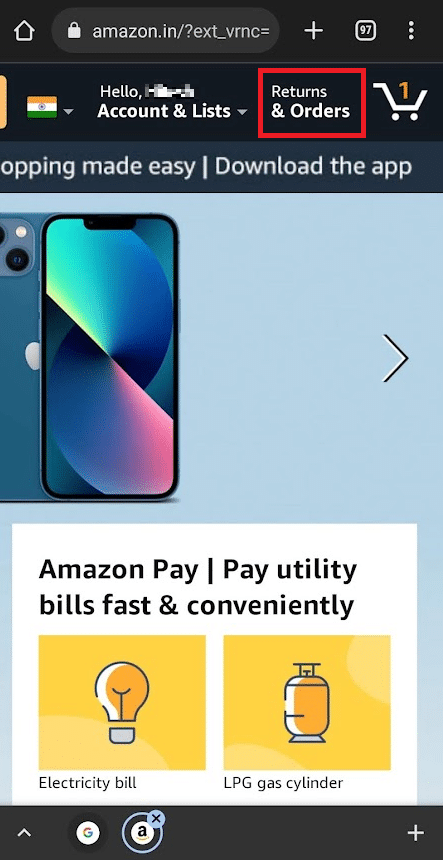
6. Localizați comanda trecută dorită și apăsați pe opțiunea Arhivare comandă pentru respectiva comandă.
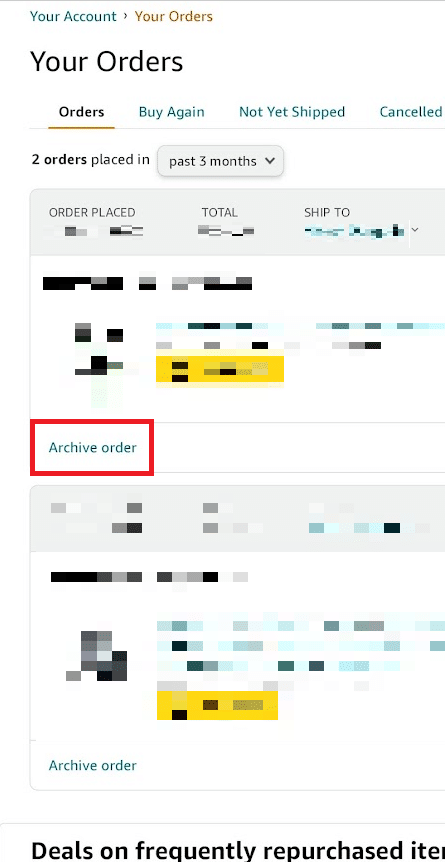
7. Apăsați încă o dată pe Comandă arhivare pentru confirmarea pop-upului.
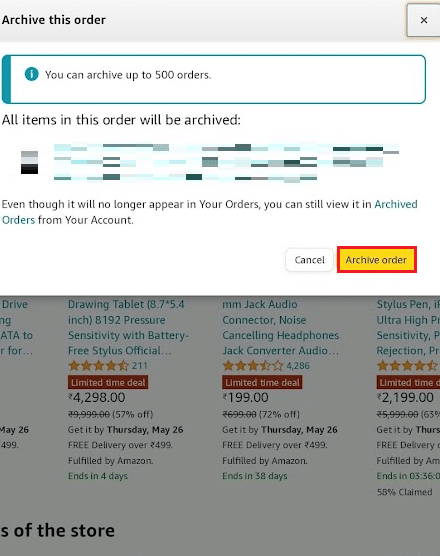
Citește și : Cum să găsești lista de dorințe Amazon a cuiva
Cum ascund o comandă în aplicația Amazon? Cum ascund o anumită comandă pe Amazon?
Puteți arhiva o anumită comandă în contul dvs. Amazon prin intermediul site-ului desktop. Citiți și urmați pașii de mai jos pentru a efectua același lucru.
1. Deschideți browserul telefonului și accesați pagina de conectare Amazon de pe telefon.
2. Introduceți e- mailul sau numărul de telefon și parola pentru a vă conecta la contul Amazon.

3. Apoi, atingeți pictograma cu trei puncte din colțul din dreapta sus al filei browserului.
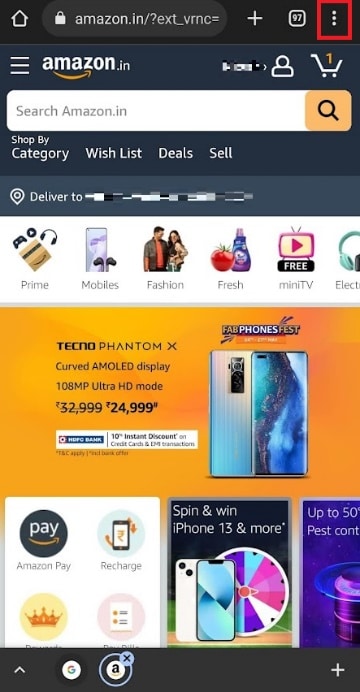
4. Apăsați pe opțiunea Site desktop pentru a vedea pagina în modul desktop.
5. Acum, apăsați pe Retururi și comenzi > opțiunea Arhivare comandă pentru comanda respectivă.
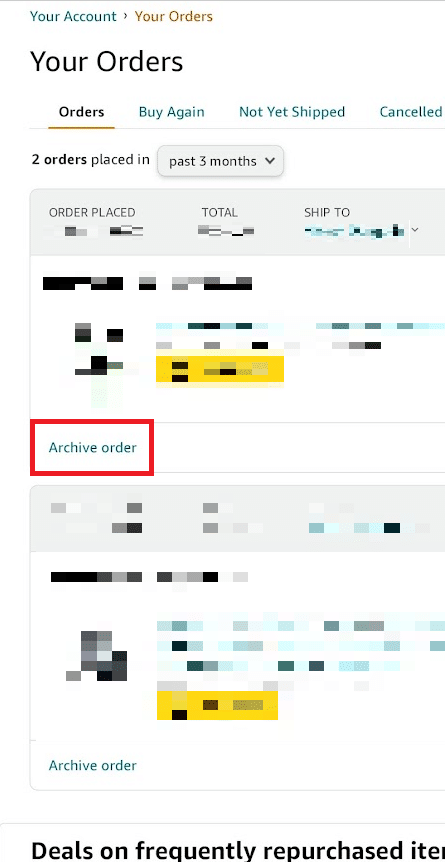
6. În cele din urmă, apăsați pe Comandă arhivare pentru a confirma procesul de arhivare.
Citiți și : Remediați Amazon Kindle care nu se afișează pe computer
Există o modalitate de a ascunde sau șterge comenzile Amazon?
Da, dar puteți doar să ascundeți/arhivați comanda, nu să o ștergeți . Puteți ascunde comanda arhivând-o în contul dvs. Amazon. Acesta va ascunde comanda specifică din pagina obișnuită cu istoricul comenzilor. Urmați pașii menționați mai sus în acest articol pentru a afla metoda de arhivare a comenzilor. Dacă doriți să vedeți comanda ascunsă/arhivată, va trebui să vă întoarceți la secțiunea arhivată pentru a vedea sau chiar dezarhiva comanda.
Cum ascund istoricul comenzilor în aplicația Amazon?
Nu puteți ascunde în mod specific istoricul comenzilor pe contul dvs. Amazon, deoarece opțiunea exclusivă nu este încă disponibilă în aplicație. Dar există o soluție. Amazon oferă opțiunea de comandă de arhivare pentru fiecare dintre comenzile tale anterioare. Dacă utilizați această funcție, puteți arhiva comanda în contul dvs. Amazon și o puteți muta din pagina cu istoricul comenzilor. Puteți citi și urma pașii enumerați mai sus în acest articol pentru a învăța să arhivați comenzile.
Cum ascund comenzile Amazon pe Echo?
Nu puteți ascunde comenzile Amazon de la Echo/Alexa . Cu toate acestea, singura modalitate de a ascunde/arhiva comenzile este prin arhivarea lor manuală prin site-ul Amazon. Alternativ, puteți dezactiva notificarea comenzilor Amazon pe Echo/Alexa urmând pașii de mai jos:
1. Deschideți aplicația Alexa pe dispozitivul dvs. smartphone.
2. Atingeți fila Mai multe din colțul din dreapta jos.
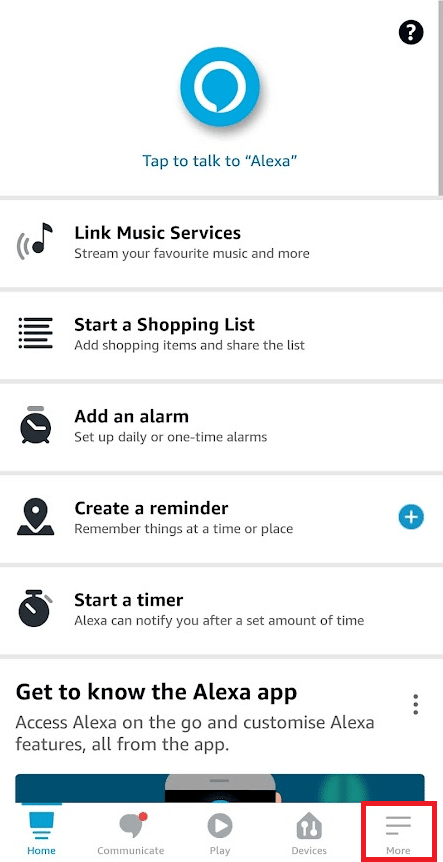
3. Apăsați pe opțiunea Setări .
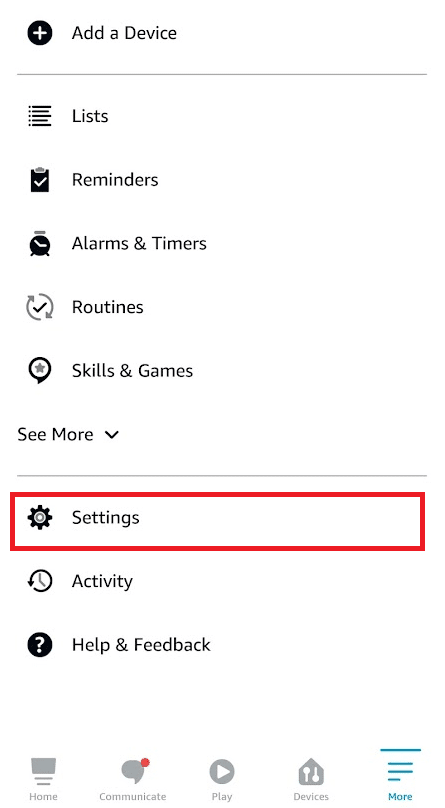
4. Apăsați pe opțiunea Notificări .
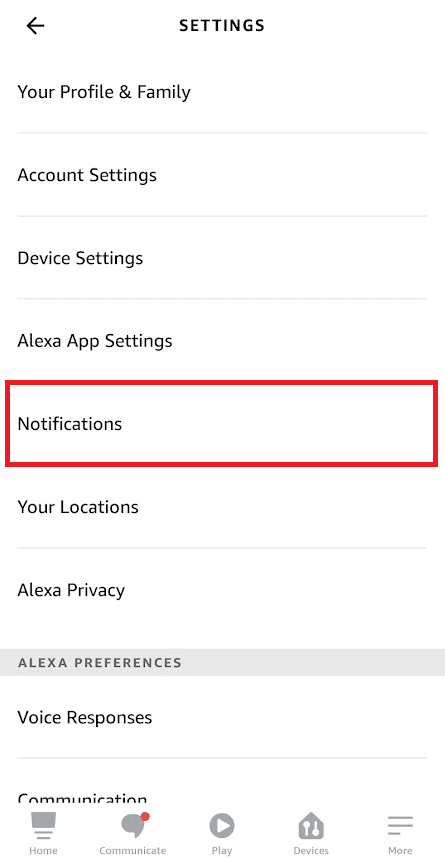
5. Apoi, apăsați pe Amazon Shopping .
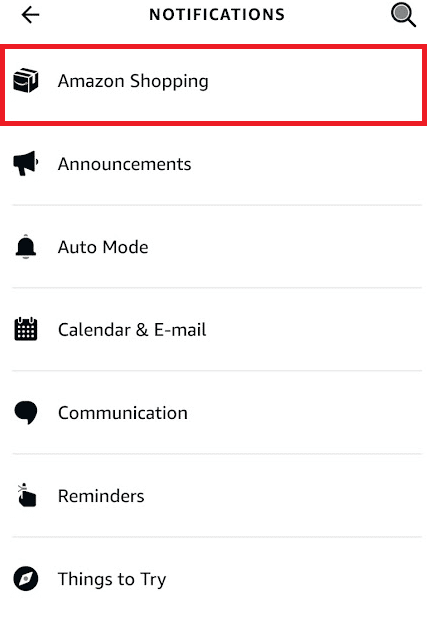
6. Acum, dezactivați opțiunea Pentru actualizările articolelor aflate la livrare sub Permiteți-l pe Alexa să spună sau să arate titlurile articolelor pe care le-ați comandat .
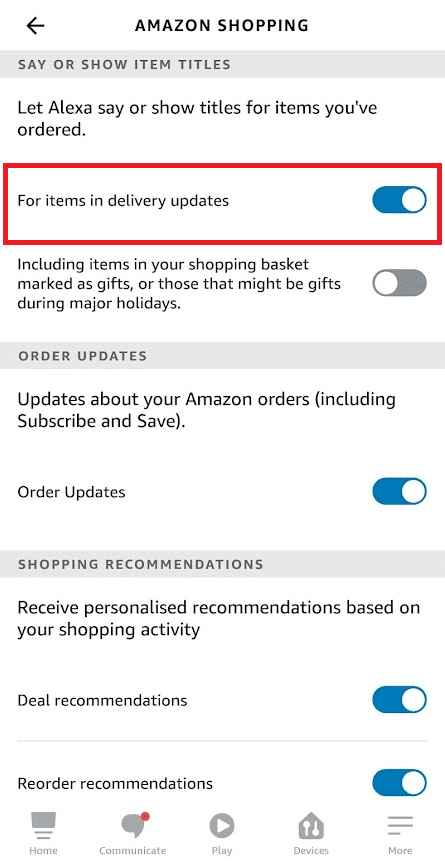
Citiți și : Cum să ascundeți fișierele, fotografiile și videoclipurile pe Android
Cum să ascund comenzile pe Amazon pe iPhone?
Există o singură modalitate de a vă ascunde comenzile atât pe telefoanele iPhone, cât și pe cele Android. Pe ambele tipuri de dispozitive, va trebui să arhivați comenzile de pe site-ul desktop Amazon . Urmați pașii menționați mai sus în acest articol pentru a ascunde comenzile de pe dispozitivele iPhone prin browserul telefonului.
Puteți arhiva o comandă Amazon înainte de a fi expediată?
Da , vă puteți arhiva comenzile Amazon înainte ca acestea să fie expediate. Acesta vă va elimina comenzile din lista de comenzi obișnuite și le va ascunde în secțiunea Comenzi arhivate.
Amazon are un mod privat?
Nu , Amazon în sine nu are o opțiune de mod privat. Dar puteți folosi modul incognito în browser în timp ce accesați site-ul Amazon. Dacă doriți să activați modul incognito/deschideți o nouă filă incognito în browser, o puteți face atingând pictograma cu trei puncte din colțul din dreapta sus al browserului.
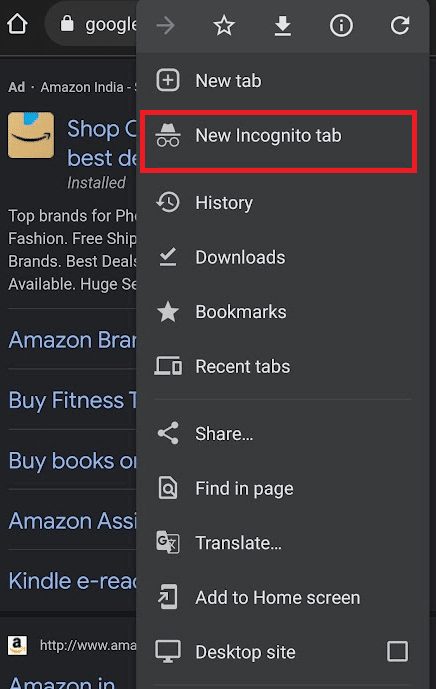
Recomandat :
- Cum îmi schimb poza de profil pe TikTok
- Cum mă conectez la Amazon Chime
- Cum să găsiți comenzi arhivate pe Amazon
- Cum să resetați PIN-ul Amazon Prime Video
Sperăm că ați învățat cum ascund comenzile Amazon . Nu ezitați să ne contactați cu întrebările și sugestiile dvs. prin secțiunea de comentarii de mai jos. Spune-ne despre ce vrei să înveți în continuare.
